Win10专业版有没有快速切换桌面系统的方法?大多数用户可能不知道。随着系统的不断发展,越来越多的人使用Windows 10专业版系统。掌握快速切换桌面的技巧对于操作电脑也很有帮助。很多用户都有这种切换需求。其实用内置的快捷键就可以做到。今天给大家分享一个Win10专业版如何快速切换桌面的教程。
很多用户都使用过win10专业版系统,所以你应该已经看过如何从某处创建多个桌面!这个很好玩,我是从苹果那里学来的。但你会发现每次切换桌面都要点击那个小图标很麻烦。
Win10专业版快速切换桌面教程:
方法一:
单击切换桌面按钮
细心的朋友会发现,Win10专业版任务栏右下角边缘有一个小竖条。点击这个小竖条可以快速切换到桌面。
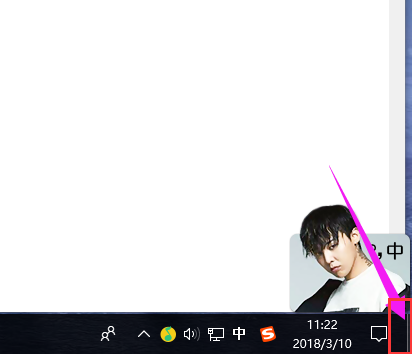
台式电脑图1
方法二:
使用快捷键
如果你觉得点击任务栏切换到Win10专业版桌面还不够快,那么使用键盘快捷键无疑是最快的。
Win10专业版切换桌面快捷键为:Windows徽标键+D
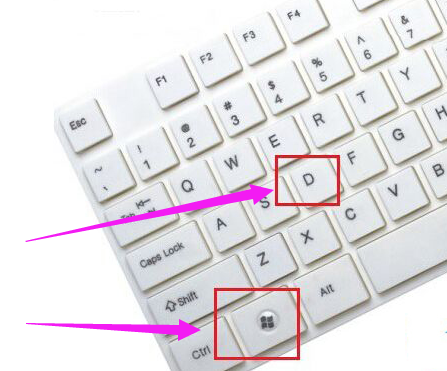
台式电脑图2
方法三:
右键单击左下角的“开始”
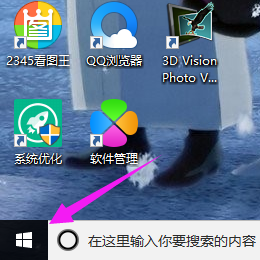
电脑桌面快捷键图3
打开后,选择列表底部的“桌面”
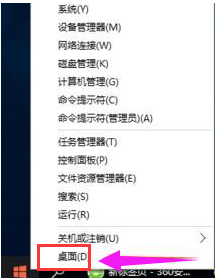
快速切换电脑显卡4
以上就是Win10专业版快速切换桌面的介绍。可能大家都习惯一一关闭程序,然后显示桌面。知道这个方法后,你就可以快速切换桌面了。








